您可能尚未意识到这一点,但是您的iPhone已对内置于iOS的.ZIP文件提供了基本支持。但是,如果您想执行更复杂的操作,例如压缩文件,处理受密码保护的存档或将.ZIP文件上传到云存储服务,那么您将需要第三方应用程序。
了解Zip文件还需要付出更多努力,尤其是当它们包含iOS上的常见办公文档或漫画书档案时。
.ZIP文件和iOS
您可能会在iOS上通过Messages应用程序在电子邮件中遇到.ZIP文件,甚至通过AirDrop从Mac传输文件时也可能会使用它们导入内容。
存档也是一种移动多个文件的好方法一次传输中的文件,无论是图像,PDF文件还是您需要处理的文档。但是iOS对这些文件的支持是基本的,并且充其量只能是只读的。如果您在Mail或Messages应用中点击.ZIP存档,则会启动Quick Look,在其中可以查看其中的某些文件,包括图像,PDF文档甚至Excel电子表格。
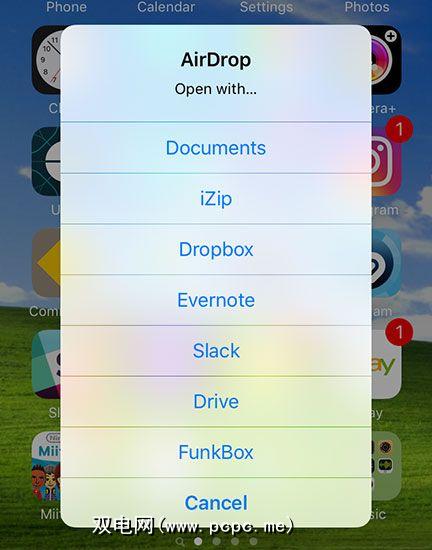
如果如果您想对已存档的文件进行更多操作,则需要转到第三方应用。有几种方法可以在您选择的另一个应用程序中打开存档:
使用第三方应用程序< /
虽然“快速查找"对于快速检查电子表格或文档文件很有用,但不允许您提取文件或对其进行任何更改。也没有办法在iOS上本地创建.ZIP存档,因此,如果您想将一些文档和图像放在一起,然后将它们发送到朋友或云存储中,则需要功能更强大的应用程序。
以下包含的工具可让您打开更晦涩的格式,例如.RAR,.TAR和.7Z以及受密码保护的档案。许多服务器将直接连接到云服务,从而使您能够比使用单个应用程序更快地上传和下载文件。大多数工具还具有良好的多合一文档读取功能,例如能够打开各种文件类型,打印文档,将文件附加到现有档案文件,重命名以及将文件存储在其他地方使用的功能。
应用程序开发人员Readdle负责一些更好的以工作为中心的iOS应用程序(例如Calendars 5),而Documents 5是他们的免费产品之一。无需进行应用内购买即可将应用升级到专业版,也无需订阅即可解锁缺少的功能。该应用程序允许您存储和解压缩.ZIP存档,然后对其中的文件进行其他处理。
— DocumentsApp(@DocumentsApp)2015年10月1日
预览文件该应用程序,将其发送到其他应用程序,将图像保存到您的相机胶卷中,或将其组织并存储在设备上。出色的支持将文件上传到各种远程服务器,包括FTP服务器,主要的云服务和SMB网络共享。您还可以直接从Dropbox和Google云端硬盘下载文件,或使用Wi-Fi文件传输来获取档案。
如果您只需要读取访问权限来管理档案,解压缩传入的.ZIP文件或在其他位置上传文件,Documents 5让您免费使用它。
一个完全免费的应用程序,zip rar工具提供了您希望从付费产品中看到的一整套功能。它包括对Dropbox和Box云服务的支持,通过本地网络传输的Wi-Fi文件,甚至还可以处理一些更晦涩的档案,例如.RAR和.7Z文件。
该应用程序充当文件管理器

该应用程序缺乏对受密码保护的存档的支持,并且没有您希望从付费中获得的抛光效果应用。但这是一款适合大多数用户的功能性软件,并且仍由开发人员积极维护。
值得注意的是,一些新增的细分功能,例如密码锁定应用程序,访问权限的功能。
GoodReader就像Documents 5在读取权限和文件功能方面一样,但是它还允许您压缩文件并创建自己的文件。在应用程序中拥有自己的存档。存档操作并不是这个过程的中心,它是一款用途广泛的多功能软件,只需花费不到5美元。
— Mehdi Shibahara(@MehdiShibahara)5月31日,2016
在文档管理方面,尤其是PDF注释,编辑和签名方面,GoodReader确实非常出色。
您将可以访问各种上传和下载目标,能够轻松处理大量文件,与远程服务器进行后台同步以及与蓝牙踏板兼容等一些专业功能,非常适合想要翻页的音乐家。
最后的两个应用最终,该列表在功能上非常相似,并且都提供免费和付费选项。 iZip的免费版本功能强大,可让您从导入的文件创建档案,提取受密码保护的档案,并处理各种文档格式(如您所愿)。
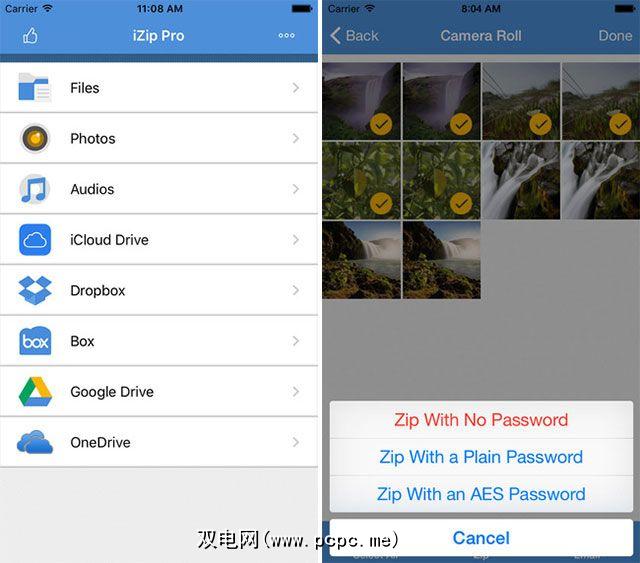
愿意使用Pro,您可以在应用内连接云服务,与使用官方Dropbox或Google云端硬盘等应用程序相比,可以在更短的时间内下载和处理档案。
您还可以直接上交并交出$ 4来创建受密码保护的档案。
就像iZip一样,WinZip拥有一系列令人印象深刻的免费功能,包括打开和创建档案,管理存储在其中的文件,
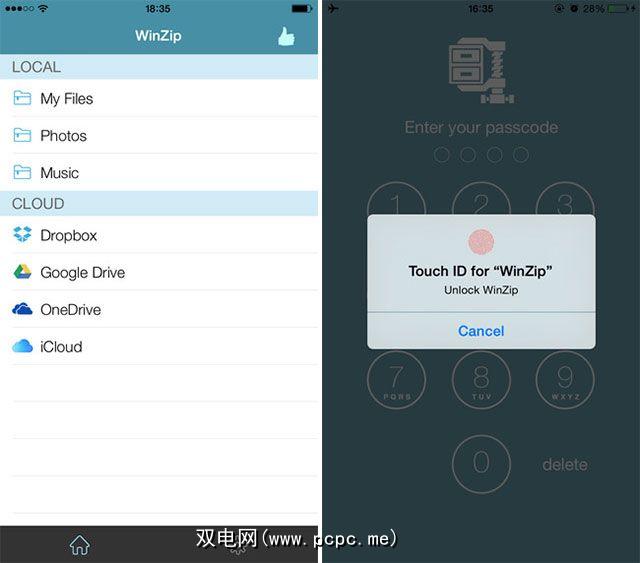
5美元的Pro版本包括对直接云服务连接的支持,以实现快速访问,还具有通过几次点击即可压缩存储在云存储中的文件的功能。
这只是冰山一角就iOS上可用的可用归档实用程序而言,但一段时间后它们的功能确实会彼此模糊。其他应用程序可能会将存档管理与其他功能集成在一起,但是iZip和WinZip具备了您可以在Apple移动平台上使用.ZIP文件的全部功能。
还值得检查一下是否已经使用了您的应用程序使用包括存档管理功能,许多文档阅读器可能至少提供了只读访问权限,而文件传输实用程序Transmit [不再可用]之类的其他一些类似工具则可以使您执行更多操作。
您是否在iOS上定期使用存档文件? 在下面的评论中让我们知道您的用途。









